1、打开存放excel考勤表的文件夹,鼠标双击将考勤表打开。

2、点击excel左上角的文件选项,在左侧出现的一列选项中鼠标左击选中【导出】——【创建PDF/XPS文档】。
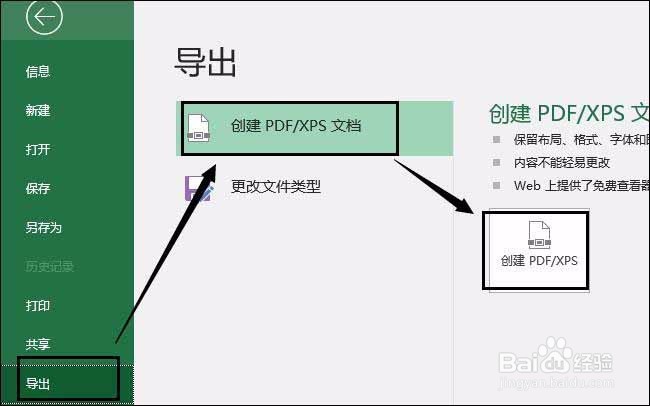
3、在跳出的窗口中先为导出的文件挑选保存文件夹,再将下方文件保存类型设置为【PDF】,然后再点击【发布】。

4、打开上步设置的保存文件夹,再将导出的文件打开,即可看到excel考勤表已转换为pdf格式了。

5、如果需要转换的表格除了考勤表还有多个excel表格,为了使转换操作省时省力且高效。小伙伴们可在电脑中安装具有excel转pdf功能的转换器。
6、将准备好的转换器打开进入界面内,在其中鼠标左击选中——【其他文件转PDF】——【Excel转PDF】。

7、挪动鼠标点击【添加文件】,然后在出现的本地窗口内找到要转换的excel表格并选中它们,再点击【打开】将这些表格添加到转换器内。
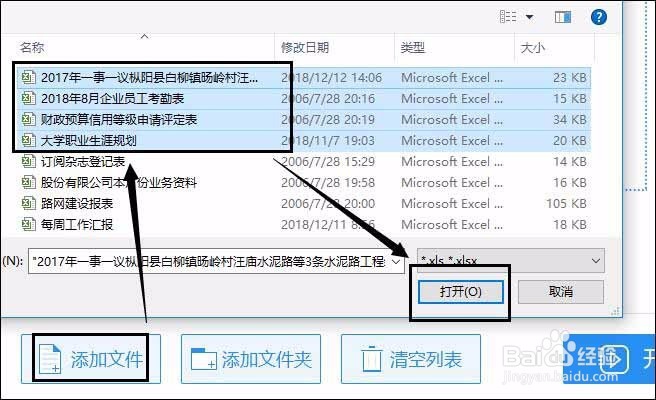
8、在开始转换前,鼠标点击转换器中的【自定义】,再点击右侧的【浏览】。在显示的窗口中左击选中任意文件夹,该文件夹就是保存转换后pdf文件的保存地址,然后鼠标点击窗口内右下角【选择文件夹】,即可设置成功。
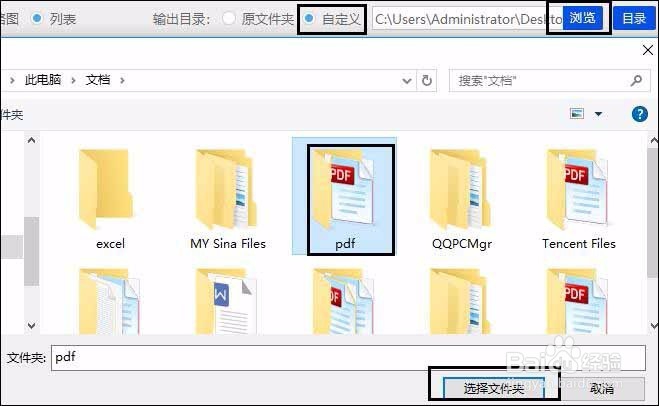
9、当保存地址设置完成后,使用鼠标单击右下角的【开始转换】就能使转换器开始转换操作,整个转换过程的具体时间是根据文件大小所决定的。

10、文件格式转换完成后,鼠标点击【打开】选项下的文件夹图标就可把转换后的pdf文件自动打开;鼠标点击【分享】选项下的图标则可将转换后的pdf文件分享给他人。
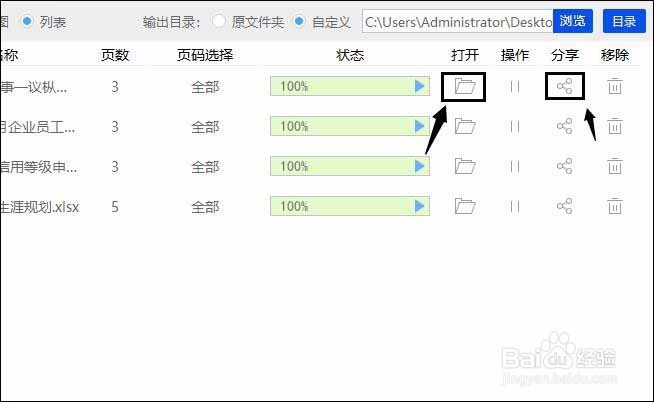
11、在上述文章内容当中小编将excel考勤表如何转成pdf格式的具体操作流程都告诉了大逛罹为垴家。希望大家在工作中遇到相似地转换操作时,这篇文章内容能给大家带来一丝帮助。
